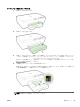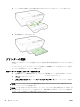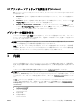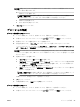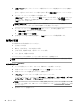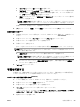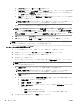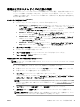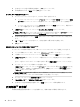User guide
●
[レイアウト] タブで、[縦] または [横] を選択します。
●
[用紙/品質] タブで、[トレイ選択] 領域の [メディア] ドロップダウン リストから適切な用紙
の種類を選択し、[品質設定] 領域で適切な印刷品質を選択します。 モノクロで印刷するに
は、[カラー] 領域の[モノクロ] を選択してください。
●
[詳細] ボタンをクリックし、[用紙/出力] の [用紙サイズ] ドロップダウン リストから適切な
用紙サイズを選択します。
注記:[用紙サイズ] を変更する場合は、正しい用紙がセットされていることを確認して、プ
リンターのコントロール パネル上で一致する用紙サイズを設定してください。
詳細については、印刷完了のヒントを参照してください。
注記: 最大 dpi 解像度を設定するには、[用紙/品質] タブに移動して、[メディア] ドロップダウ
ン リストから [フォト用紙] を選択してから、[詳細] ボタンをクリックして [最大 DPI で印刷す
る] ドロップダウン リストから [はい] を選択します。 グレースケールで印刷する場合、[グレー
スケールで印刷] ドロップダウン リストから [高画質グレースケール] を選択します。
6. [OK] をクリックして、[プロパティ] ダイアログ ボックスに戻ります。
7. [OK] をクリックして、[印刷]、または [印刷] ダイアログ ボックスの [OK] をクリックします。
注記: 印刷が完了したら、給紙トレイから未使用のフォト用紙を取り出します。 印刷品質が低下す
る原因となる用紙のカールを防ぐため、フォト用紙を保存します。
コンピューターから写真を印刷するには(OS X)
1. トレイに用紙をセットします。詳細については、用紙のセットを参照してください。
2. お使いのソフトウェアで、[ファイル] メニューの [プリント] をクリックします。
3. お使いのプリンターが選択されていることを確認します。
4. 印刷オプションを設定します。
[プリント] ダイアログにオプションが表示されない場合、[詳細の表示] をクリックしてください。
注記:お使いのプリンターには次のオプションがあります。 オプションの場所はアプリケーショ
ンごとに異なる場合があります。
a. [用紙サイズ] ポップアップ メニューから適切な用紙サイズを選択します。
注記:[用紙サイズ] を変更する場合は、正しい用紙がセットされていることを確認して、プ
リンターのコントロール パネル上で一致する用紙サイズを設定してください。
b. [方向] を選択します。
c. ポップアップ メニューから、[用紙の種類/品質] を選択し、続けて次の設定を選択します。
●
[用紙の種類]: 適切なフォト用紙の種類
●
[品質]: [高画質] または [最大 dpi]
●
[カラー オプション] の三角マークをクリックして、適切な [写真の修正] オプションを
選択します。
—
[オフ] 画像に変更を適用しません。
—
[標準] 自動的に画像の焦点を調整し、 シャープネスも適度に調整します。
5. その他の必要な印刷設定を行い、[印刷] をクリックします。
30
第 3 章 印刷 JAWW